Існує відмінний спосіб заздалегідь виявити і усунути шов в структурах. Початкове зображення:
Якщо розмножити даний малюнок по горизонталі, то ми отримаємо наступне:

Застосовуємо Filters → Other → Offset до вихідного зображення. У першому полі, Horizontal, вказуємо приблизно половину ширини документа. У групі Undefined Areas потрібно вибрати Wrap Around. Відразу стане помітний стик. Усуваємо його будь-якими засобами.
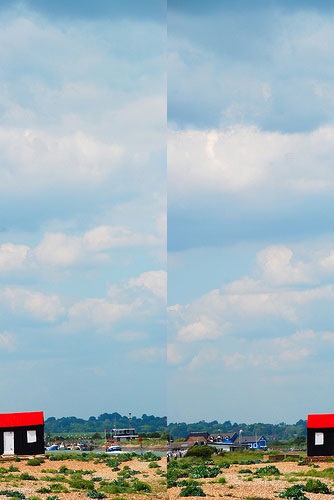

Визначаємо оброблене зображення як текстуру: Ctrl + A, Edit → Define Pattern. Створюємо новий документ і заливаємо його, використовуючи Edit → Fill, вибравши в полі Use значення Pattern і нижче, в Custom Pattern, створену раніше текстуру.

Усунути шов - не головна і не остання задача. Ймовірно, після розмноження зображення, проявиться так званий «візерунок» - помітне повторення деталей. З ним потрібно боротися в індивідуальному порядку. Рецепт один - прагнете до максимальної однорідності. Наявність явних деталей, наприклад, окремо розташованого хмари на небі, після розмноження текстури, буде деренчати в очах глядача.
Набори для то volkswagen jetta - www.sever-vw.ru. на спеціальних умовах